
Ogni bambino vuole il proprio smartphone o tablet e li sta prendendo a giovani e più giovani. Se questo ti rende nervoso come genitore, non ti preoccupare. Ci sono un sacco di impostazioni e strumenti che possono assicurarsi che tuo figlio utilizzi il suo telefono in modo sicuro, e possono tenerti in controllo anche quando non sei in grado di guardare direttamente quello che stanno facendo.
Diamo un'occhiata ad alcuni dei modi migliori per configurare il telefono Android di tuo figlio.
1. Usa il Family Link di Google
I bambini devono avere una certa età prima di poter avere un account Google. Nella maggior parte dei paesi devono avere almeno 13 anni. Devono avere 14 anni o più in Spagna e Corea del Sud, o 16 e oltre nei Paesi Bassi.
I genitori spesso evitano questo problema creando un account per i loro figli usando un'età falsa. Funziona, ma viola i termini e le condizioni di Google e può potenzialmente indurli a sospendere o chiudere l'account.
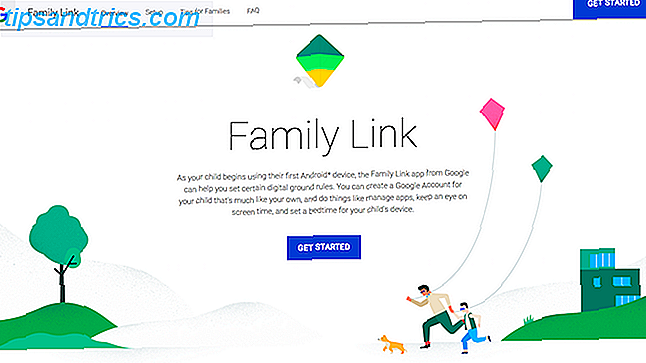
Per risolvere questo problema, Google ha recentemente introdotto un servizio chiamato Family Link Google Now ti consente di controllare il telefono del tuo bambino Google Now ti consente di controllare il telefono del tuo bambino Google ha lanciato una nuova app progettata per riportare i genitori sull'uso degli smartphone dei loro figli. Si chiama Family Link, ed è sicuro di infastidire i bambini ovunque. Leggi di più . Permette ai genitori di creare e gestire account per i loro figli pre-adolescenti, ma ha due limiti severi:
- Al momento della stesura è disponibile solo negli Stati Uniti, in Australia, Nuova Zelanda e Irlanda.
- Sia tu che tuo figlio avrete bisogno di un telefono con Android 7.0 o versioni successive (è supportato anche un numero molto limitato di dispositivi Android 6.1). Funziona anche su iOS.
Se sei idoneo per entrambi i conteggi, Family Link è la strada da percorrere. I genitori possono usarlo per controllare da remoto quali app usano i loro bambini 8 App Android fantastiche per far divertire i tuoi bambini 8 fantastiche app per Android per intrattenere i tuoi bambini Leggi di più, cosa possono cercare online, quante ore al giorno possono usare i loro dispositivi e possono bloccare il telefono di notte.
Come impostare Family Link
Per iniziare, scarica l'app Family Link dal Play Store. Fai clic sulle prime schermate e crea un account Google per tuo figlio quando richiesto. Dovrai verificare il tuo metodo di pagamento durante questo processo. Verrà effettuato un addebito di $ 0, 30 sulla carta di credito, che verrà annullata non appena confermata.
Ora accedi all'account sul telefono di tuo figlio e installa anche Family Link. Seguire le istruzioni visualizzate per completare l'installazione.

Una volta terminato, puoi utilizzare Family Link per:
- Approva i download di app, il che significa che ti verrà richiesto di consentire o rifiutare ogni app che tuo figlio desidera installare.
- Limita il tempo dello schermo impostando una franchigia di utilizzo giornaliera in incrementi di 30 minuti.
- Imposta una ora di andare a dormire, dopodiché il telefono non funzionerà.
- Monitora l'attività dell'app di tuo figlio con rapporti settimanali e disattiva temporaneamente le app che stanno utilizzando troppo.
- Imposta filtri a misura di bambino per limitare quali app, giochi e film possono scaricare e applica anche ricerche sicure in Chrome.
Family Link funziona solo per i minori di 13 anni. Quando il tuo bambino compie 13 anni, sarà in grado di assumere il controllo del proprio account, quindi potrebbe essere necessario iniziare a utilizzare alcune delle altre opzioni di seguito.
2. Play Parental Control
Se i tuoi figli hanno 13 o più anni o se hanno account che dicono di essere - o non sei in grado di utilizzare Family Link, dovrai utilizzare i controlli parentali incorporati nel Play Store.
Ciò ti consente di limitare le app, i giochi, i film, i programmi TV che il bambino può scaricare in base alla fascia d'età. Libri e riviste possono anche essere limitati attraverso un filtro di ricerca sicuro (che potrebbe non essere sicuro al 100%) e la musica con etichetta Explicit è anche off limits.

Per impostare il controllo genitori, apri l'app Play Store e vai su Impostazioni> Controlli censura, quindi attiva l'interruttore. Ti verrà richiesto di impostare un PIN di quattro cifre.
Successivamente, fai clic su ogni tipo di contenuto e imposta un limite di età oppure attiva il filtro esplicito e premi Salva quando hai finito. Il bambino non sarà in grado di acquistare o riprodurre qualcosa che non rientra in queste impostazioni.
Applica i controlli parentali a singoli telefoni e tablet, anziché all'account. Se i tuoi figli hanno più di un dispositivo, ne avrai bisogno su ciascuno di essi.
3. Controllo genitori in Chrome
Per proteggere il tuo bambino da alcuni degli angoli più oscuri del web, puoi applicare il filtro di ricerca sicuro alla loro navigazione sul web. Questo funziona principalmente in Chrome, dove verranno registrati. Se tuo figlio utilizza un browser di terze parti, questa impostazione non si applica necessariamente.

Per attivarlo, apri l'app Google. Vai alla pagina Impostazioni e seleziona Impostazioni> Account e privacy . Ora imposta l'opzione SafeSearch su Attivo .
4. Condividi contenuti con la Raccolta di famiglia
Family Library è un servizio che consente a tutti gli utenti della tua famiglia di gestire i propri account Google, ma di condividere app e contenuti del Play Store pagati l'uno con l'altro. Puoi anche condividere un singolo metodo di pagamento.

Significa che non è necessario acquistare le stesse app o film più di una volta. Puoi farlo in modo selettivo, quindi se hai cose che non vuoi che i tuoi figli abbiano accesso, non devi condividerle. Significa anche che i tuoi figli possono usare la tua carta di credito per acquistare cose attraverso il Play Store, ma devi approvare ogni acquisto.
Leggi la nostra guida completa su come configurare e utilizzare la Raccolta della famiglia Raccolta di famiglia di Google Play: condividi le app a pagamento, i film e altro su Android Raccolta di famiglia di Google Play: condividi le app a pagamento, i film e altro su Android Puoi condividere i tuoi pagamenti app, film, calendari e altro ancora con la tua famiglia utilizzando la funzione di Family Library incorporata di Google su Android. Leggi di più .
Per iniziare:
- Nel Play Store, vai su Account> Famiglia> Registrati per la Raccolta della famiglia .
- Scegli il metodo di pagamento che vuoi condividere con la tua famiglia.
- Quando viene richiesto di condividere il contenuto, selezionare Aggiungi tutto o Uno per uno.
- Infine, invita i familiari al tuo gruppo aggiungendo i loro indirizzi Gmail quando richiesto. Avranno entrambi bisogno di accettare l'invito.
Per impostazione predefinita, tutti i membri della famiglia di età inferiore ai 18 anni (in base all'età impostata nel proprio account Google) avranno bisogno di approvazione ogni volta che provano e acquistano qualcosa. Riceverai una notifica sul tuo telefono per consentire o rifiutare l'acquisto. Questo vale anche per gli acquisti in-app.
5. Sostituisci YouTube con YouTube Kids
La maggior parte dei bambini vivono all'interno di YouTube I migliori trucchi e consigli di YouTube per Android I migliori trucchi e consigli di YouTube per Android L'app YouTube per Android può fare molto più di quanto si possa pensare. Ecco alcuni dei nostri consigli e trucchi YouTube preferiti per il tuo telefono. Leggi di più in questi giorni, ma ci sono molti contenuti che non vorrai necessariamente inciampare su di loro. Per i bambini molto piccoli, puoi sostituire l'app YouTube con YouTube Kids, un'alternativa ufficiale adatta alle famiglie con contenuti curati.
Per prima cosa, disabilita YouTube andando in Impostazioni> App> YouTube e toccando Disattiva . Ciò nasconderà l'icona dell'app in modo che tuo figlio non possa accedervi.

Ora installa YouTube Kids al suo posto. Tramite le impostazioni di questa app, puoi attivare o disattivare la ricerca, limitare i limiti di tempo in cui i tuoi figli possono passare la visione e segnalare anche i video inappropriati che si sono intrufolati per sbaglio.
Se i tuoi figli sono troppo vecchi per questo, puoi impostare l'app YouTube standard in Modalità con restrizioni. Ciò nasconde i video che sono stati segnalati da altri utenti come contenenti contenuti per adulti o inappropriati. Potrebbero essere anche filtrati algoritmicamente.

Per attivare questo, apri YouTube e tocca l'icona Account in alto a destra sullo schermo. Ora vai su Impostazioni> Generale e attiva l'interruttore Modalità con restrizioni .
6. Tieni traccia dei tuoi bambini
Dare uno smartphone a tuo figlio ti dà l'opportunità di tenere d'occhio dove sono quando loro - o tu - non sono a casa. Può darti la massima tranquillità, ed è qualcosa che puoi fare abbastanza facilmente utilizzando Google Trova il mio dispositivo Trova il mio iPhone per Android? Scopri Gestione dispositivi Android Trova il mio iPhone per Android? Scopri Android Device Manager Jealous dell'iPhone Trova l'app per iPhone? Beh, fortunatamente per te c'è un'app altrettanto fantastica per Android chiamata Android Device Manager! Diamo un'occhiata a questo. Maggiori informazioni sul servizio.
Il servizio è progettato principalmente per tracciare un telefono smarrito. Ma se hai accesso all'account Google impostato sul telefono di tuo figlio, puoi utilizzarlo per vedere dove si trovano. Hanno bisogno di avere il telefono con loro, ovviamente, e ha bisogno di una connessione dati attiva.
Se utilizzi Family Link con i tuoi minori di anni 13, avrai già accesso ai dettagli del loro account Google, poiché l'hai configurato tu stesso. Puoi semplicemente accedere utilizzando qualsiasi browser web per trovarli.

A una certa età, dovrai iniziare a bilanciare la privacy con la sicurezza e potrebbe essere o non essere appropriato avere accesso completo agli account Google dei tuoi figli. Una soluzione semplice a questo è creare un account completamente nuovo con l'unico scopo di utilizzare la funzione di tracciamento, nel caso in cui dovesse sorgere la necessità.
Puoi utilizzare lo stesso account per tutti i tuoi figli. Basta creare l'account e configurarlo sui propri telefoni in Impostazioni> Account> Aggiungi account . Quindi accedi su un desktop e vai su google.com/android/devicemanager e sarai in grado di vedere dove si trovano. Puoi anche installare l'app per monitorarlo.
Altre app per Parental Control per Android
Vuoi ancora più modi per badare a come i tuoi figli usano i loro telefoni? C'è molto di più nel Play Store. Per iniziare, dai un'occhiata alla nostra selezione delle migliori app di controllo parentale per Android 5 Le migliori app di Parental Control per Android 5 Le migliori app di Parental Control per Android Se vuoi controllare ciò che i tuoi bambini possono fare sul proprio telefono o tablet Android, hai bisogno di una di queste app. Ulteriori informazioni, oltre allo strumento e alle app per la tracciabilità dei bambini principali Quali sono gli strumenti e le app per il rilevamento dei migliori figli? Quali sono gli strumenti e le app per il monitoraggio dei bambini migliori? Se sei un genitore e vuoi sapere dove è il tuo bambino in ogni momento, dovresti provare una di queste app. Leggi di più .
Inoltre, app come Timeout possono aiutare a svezzarle dalla propria aggiunta Snapchat. La rete sociale preferita degli adolescenti è ... La rete sociale preferita di Snapchat Teen è ... Snapchat Snapchat è ora il social network preferito tra gli adolescenti. Snapchat è comodamente davanti all'ex ragazzino più popolare del blocco, Instagram, mentre Facebook e Twitter sono molto indietro. Per saperne di più, mentre Hold incentiva meno l'uso del telefono e più attenzione a scuola.
Ricorda inoltre che quando stai configurando i telefoni dei tuoi figli, nessuna soluzione di gestione è perfetta. Family Link è l'opzione migliore, ma possono ignorare la maggior parte del resto in un modo o nell'altro: cancellare il PIN del Play Store, utilizzare un browser diverso per evitare impostazioni di ricerca sicure e così via.
I tuoi figli hanno un dispositivo Android? Come l'hai impostato? Unisciti a noi nei commenti qui sotto per condividere i tuoi suggerimenti e consigli.

![The Bumper List of April Fools 'Day 2014 Pranks [Weird & Wonderful Web]](https://www.tipsandtrics.com/img/web-culture/989/bumper-list-april-fools-day-2014-pranks.jpg)

